
Mac पर नोट्स ऐप पर शुरुआत करें
नोट्स के साथ, त्वरित विचारों को कैप्चर करें या जाँचसूची, इमेज, वेब लिंक आदि को सहेजने के लिए लंबे नोट्स का उपयोग करें। आप अपने सभी Apple डिवाइस से नोट्स बना सकते हैं, सहयोग कर सकते हैं, व्यवस्थित रह सकते हैं और उन्हें ऐक्सेस कर सकते हैं।
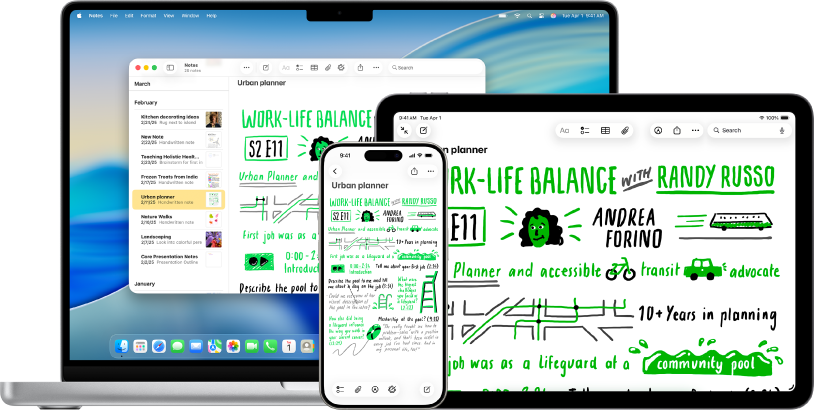
iCloud नोट्स का उपयोग करें
अपने सभी डिवाइस पर नोट्स देखने के लिए iCloud नोट्स का उपयोग करें, और सबसे अप-टू-डेट फ़ीचर प्राप्त करें—जिसमें अतिरिक्त फ़ॉर्मैटिंग और अपने iPhone या iPad से चेकलिस्ट, टेबल और मीडिया का उपयोग शामिल है। अपने Mac पर, Apple मेनू 
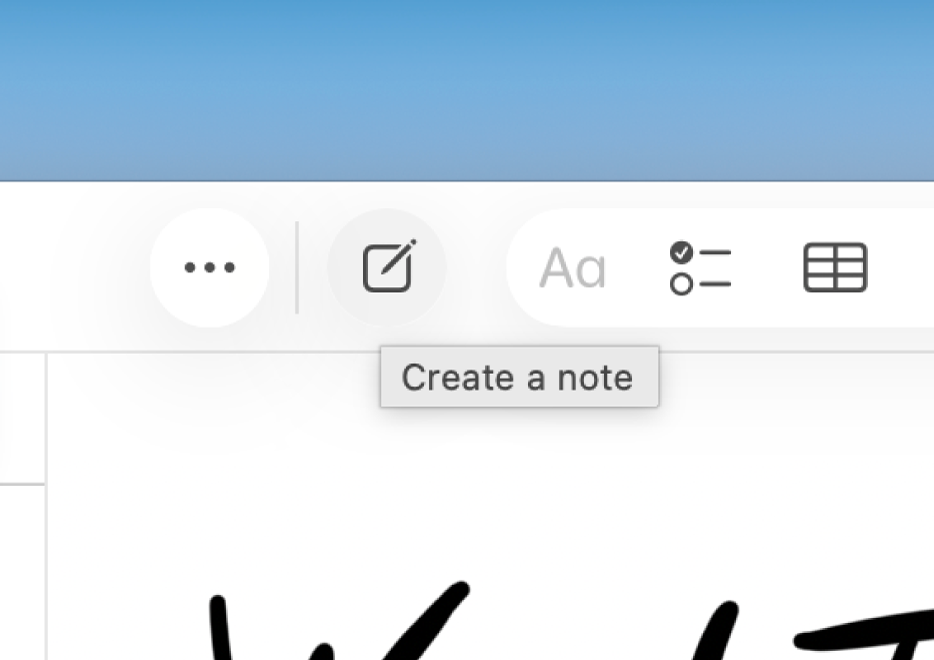
नोट बनाएँ या संपादित करें
नोट्स के साथ शुरुआत करने के लिए, अपना पहला नोट लिखना शुरू करें। नोट्स टूलबार में ![]() पर क्लिक करें।
पर क्लिक करें।
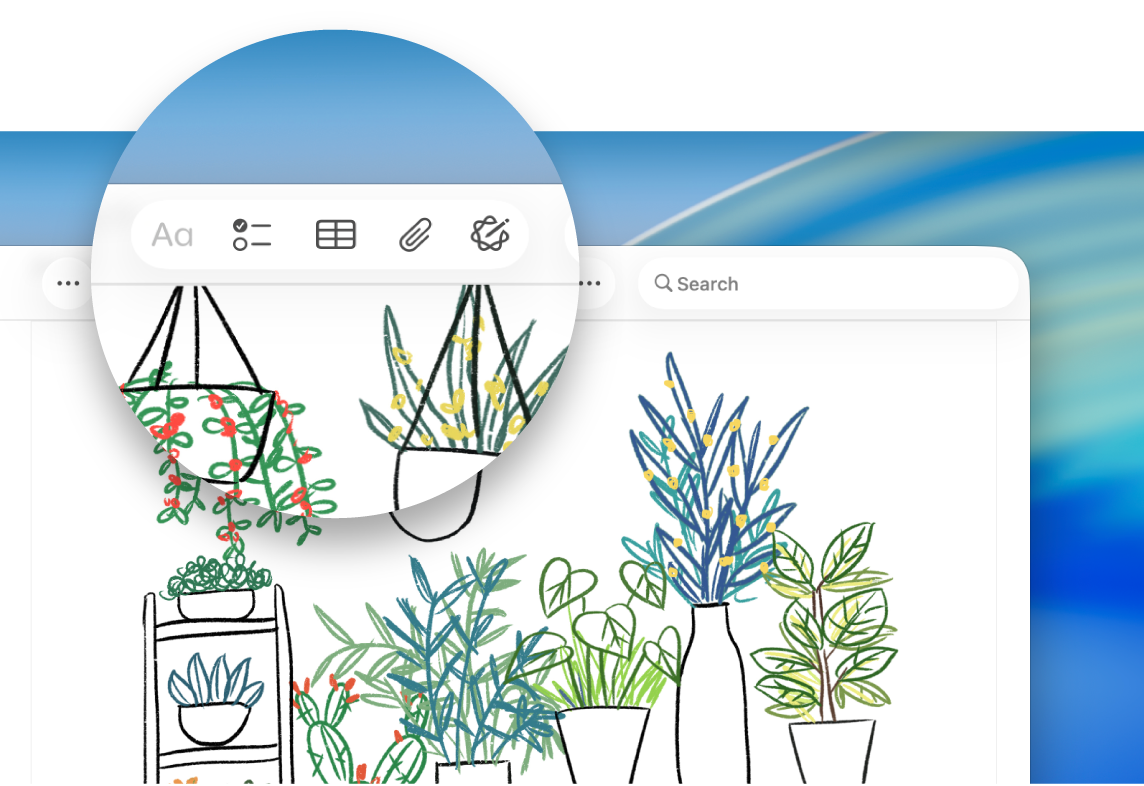
कॉन्टेंट को फ़ॉर्मैट करने और जोड़ने के लिए टूलबार का उपयोग करें
टूलबार में बटनों का उपयोग करके टेक्स्ट को फ़ॉर्मैट करें और कॉन्टेंट जोड़ें। ![]() अनुच्छेद शैली या फ़ॉर्मैट टेक्स्ट लागू करने के लिए,
अनुच्छेद शैली या फ़ॉर्मैट टेक्स्ट लागू करने के लिए, ![]() चेकलिस्ट जोड़ने के लिए,
चेकलिस्ट जोड़ने के लिए, ![]() टेबल जोड़ने के लिए,
टेबल जोड़ने के लिए, ![]() ऑडियो रिकॉर्ड करने के साथ-साथ और भी बहुत कुछ करने के लिए
ऑडियो रिकॉर्ड करने के साथ-साथ और भी बहुत कुछ करने के लिए ![]() पर क्लिक करें।
पर क्लिक करें।
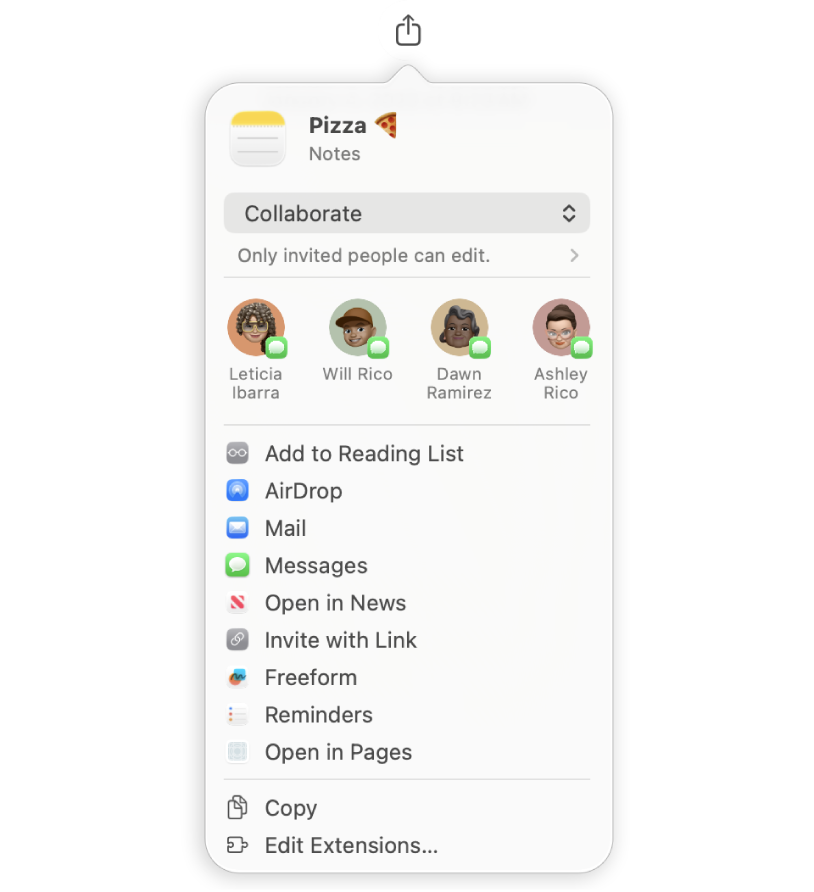
नोट पर सहयोग करें
आप संदेश या मेल में किसी सूची पर सहयोग करने के लिए आमंत्रण भेज सकते हैं या लिंक शेयर कर सकते हैं। टूलबार में ![]() पर क्लिक करें, पॉप-अप मेनू में सहयोग करें या कॉपी भेजें चुनें, फिर संदेश, मेल या लिंक के साथ आमंत्रण चुनें। दूसरों को शामिल होने के लिए आमंत्रित करने के बाद, आप ऐक्टिविटी को ट्रैक कर सकते हैं और सहयोग प्रबंधित कर सकते हैं।
पर क्लिक करें, पॉप-अप मेनू में सहयोग करें या कॉपी भेजें चुनें, फिर संदेश, मेल या लिंक के साथ आमंत्रण चुनें। दूसरों को शामिल होने के लिए आमंत्रित करने के बाद, आप ऐक्टिविटी को ट्रैक कर सकते हैं और सहयोग प्रबंधित कर सकते हैं।
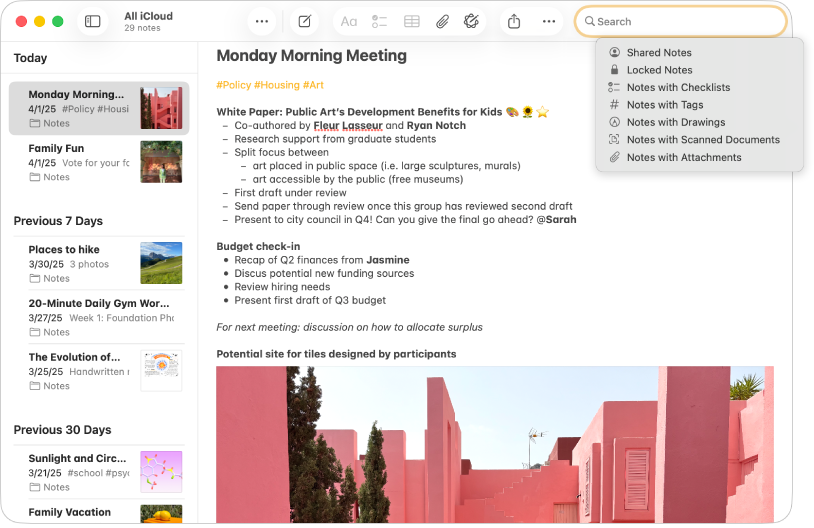
अपने नोट्स खोजें
ज़रूरत पड़ने पर इच्छित नोट पाने के लिए आप खोज करने के लिए ख़ास टेक्स्ट या इमेज का इस्तेमाल कर सकते हैं। खोज फ़ील्ड दिखाने के लिए टूलबार में ![]() पर क्लिक करें, जो आप खोज रहे हैं उसे टाइप करें, फिर रिटर्न दबाएँ।
पर क्लिक करें, जो आप खोज रहे हैं उसे टाइप करें, फिर रिटर्न दबाएँ।